3 bästa metoderna för att hitta din Windows 11-produktnyckel!
För några månader sedan introducerade Microsoft sin nästa version av Windows-operativsystemet – Windows 11. Jämfört med alla andra Windows-versioner erbjuder Windows 11 dig fler funktioner och anpassningsmöjligheter.
Jämfört med Windows 10 har Windows 11 också ett mer raffinerat utseende. Från nya ikoner och bakgrundsbilder till rundade hörn, du hittar många nya saker i operativsystemet Windows 11.
Även om Windows 11 kommer som en gratis uppgradering för Windows 10-användare, vill användare fortfarande hitta sin produktnyckel. Att känna till produktnyckeln för Windows kan gynna dig på flera sätt. Det hjälper dig att aktivera versionen av Windows på både gamla och nya datorer.
Lista över 3 bästa metoderna för att hitta din Windows 11-produktnyckel
Så om du har tappat bort Windows-aktiveringsnyckeln av någon anledning, läser du rätt guide. I den här artikeln kommer vi att dela en steg-för-steg-guide för att hitta din Windows 11-produktnyckel. Låt oss kolla in.
1. Första Windows 11-produktnyckeln via kommandotolken
I den här metoden kommer vi att använda kommandotolken (CMD) för att hitta produktnyckeln. Här är några av de enkla stegen att följa.
1. Öppna först Windows 11-sökningen och skriv kommandotolken. Högerklicka på kommandotolken och välj Kör som administratör.
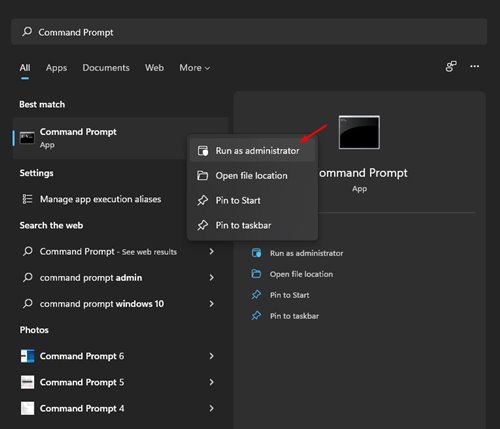
2. På kommandotolken, kör koden nedan.
wmic path SoftwareLicensingService get OA3xOriginalProductKey
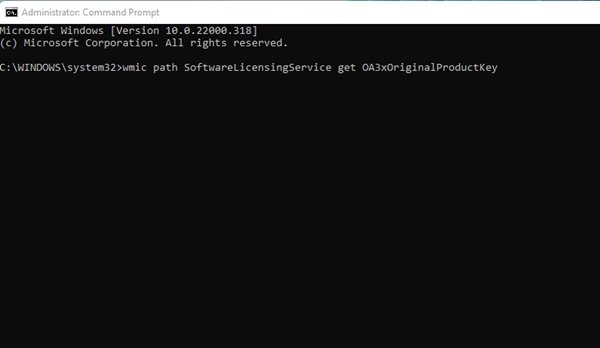
3. Nu kommer kommandotolken att lista produktnyckeln.
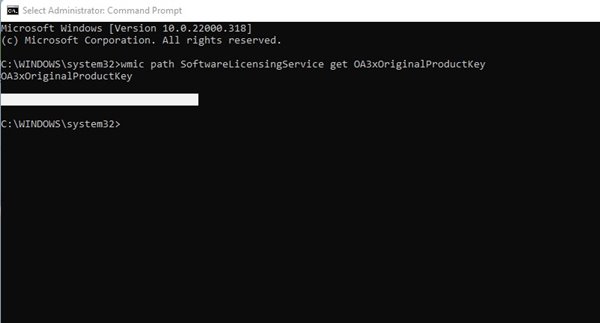
Det är allt! Du är färdig. Detta är det enklaste sättet att hitta produktnyckeln på Windows 11 operativsystem.
2. Hitta produktnyckeln via ShowKeyPlus
Tja, ShowKeyPlus är ett tredjepartsprogram som visar produktnyckeln. Så här får du programmet på Windows 11.
1. Öppna först Microsoft Store och sök efter ShowKeyPlus. Alternativt, klicka på denna länk för att öppna appen direkt i Microsoft Store.
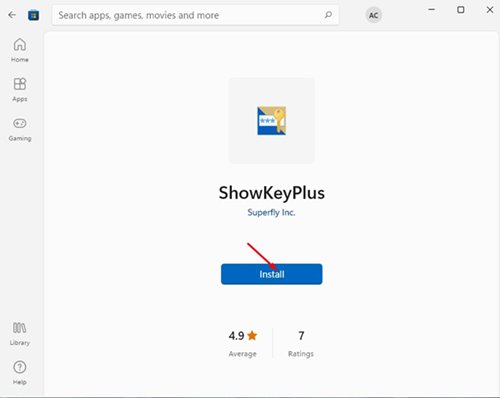
2. Vänta nu tills programmet har installerats. När den är installerad kommer den att visa dig massor av användbar information som byggversionen, produkt-ID, OEM-nyckelns tillgänglighet och mer.
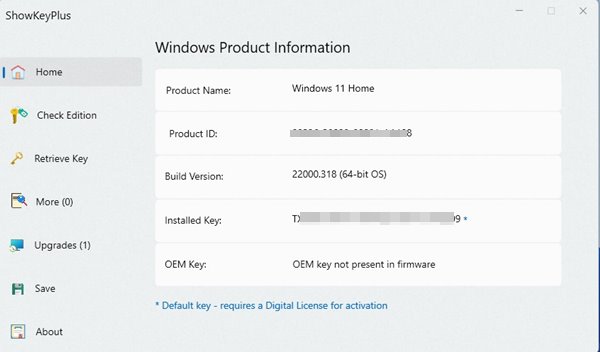
3. Hitta produktnyckeln på din dator
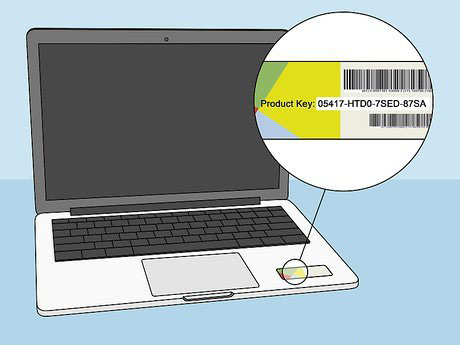
Tja, om du använder en bärbar dator med Windows 11 måste du kontrollera undersidan av din bärbara dator. Vänd bara på din bärbara dator och leta efter produktnyckeln. Nyckeln på 25 tecken kommer troligen att vara produktnyckeln för din Windows.
Om du har köpt produktnyckeln online måste du kontrollera din e-postadress för fakturan. Produktnyckeln kommer att finnas på fakturasedeln.
Så det här är några av de bästa sätten att hitta din Windows 11-produktnyckel. Jag hoppas att den här artikeln hjälpte dig! Dela det också med dina vänner. Om du har några tvivel relaterade till detta, låt oss veta i kommentarsfältet nedan.